統合開発環境“HEW”をセットアップする:H8で学ぶマイコン開発入門(5)(2/3 ページ)
HEWによるビルド
HEWを起動すると、下記画面が表示されます(図1)。
プログラムのビルドは、ビルドボタンを押せば開始されますが、その前にコンパイラやアセンブラ、リンカなどのオプション設定を行います。ここでは、コンパイルオプションとリンクオプションについて解説します。
コンパイラオプションの設定
図2は、コンパイラオプションのオブジェクト設定画面です。[デバッグ情報出力]をチェックすると、デバッガでソースレベルデバッグが行えます。
HEWからはデフォルトで、プログラム領域やデータ領域などがセクションに分割されて生成されます。
- プログラム領域:Pセクション
- 定数領域:Cセクション
- 初期化データ領域:Dセクション
- 未初期化データ領域:Bセクション
ユーザーオリジナルのセクションを設定することも可能です。
図3は最適化を設定する画面です。デフォルトではサイズ優先の最適化が有効となっています。高度な最適化を行うと、変数がデバッガで参照できない、特定の行が有効にならないなど、デバッグに支障を来す場合があります。このためデバッグ時には、最適化を無効にした方がよいでしょう。なお、コンパイラオプションで最適化を無効にすることで、リンカの最適化も自動的に抑制されます。
リンクオプションの設定
リンクオプションでは、出力ファイルの形式やメモリ配置などを設定します。図4は、出力ファイルの形式を指定する画面です。
デバッガでソースレベルデバッグを行う場合は、オブジェクト中にデバッグ情報が出力されるアブソリュート(ELF/DWARF)を選択します。また、ROM化する場合は、ROMライタの仕様に合わせて、インテルHEXまたはモトローラSを選択します。
図5は、セクションの配置アドレスを指定する画面です。ターゲットボードの仕様に合わせて、セクション名の変更や追加・削除、セクション割り付けアドレスの変更や追加・削除などができます。例えば、PResetPRGセクションの配置アドレスを変更する場合、Addressの個所のアドレスデータ0x00000400をアクティブにした後、変更をクリックします。
またデバッグ時に必須ではありませんが、リンクマップファイルを出力すれば、各モジュールやシンボルの配置情報が確認できます。
Copyright © ITmedia, Inc. All Rights Reserved.
組み込み開発の記事ランキング
- 低価格FPGAでも文字認識AIの学習は可能なのか
- 組み込みシステム向けRTOSのシェアはTRON系が約60%
- イチから全部作ってみよう(7)正しい要求仕様書の第一歩となるヒアリングの手順
- パナソニックの電動アシスト自転車にエッジAI機能を提供
- インフィニオンのSiC-MOSFETは第2世代へ、質も量も圧倒
- CAN通信におけるデータ送信の仕組みとは?
- 5G通信の遅延時間1ms以下は複数端末の制御でも可能か、東芝が量子技術で道を開く
- スバルが次世代「EyeSight」に採用、AMDの第2世代「Versal AI Edge」
- CANプロトコルを理解するための基礎知識
- 景気減速でソフト開発の脆弱性対応が後手に? SBOM整備の取り組みも足踏みか
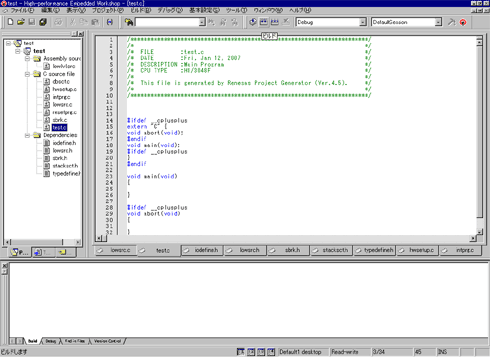
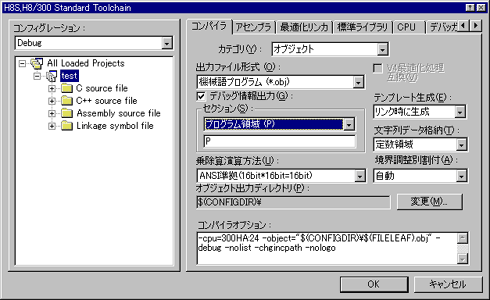 図2 コンパイラオプションのオブジェクト設定画面
図2 コンパイラオプションのオブジェクト設定画面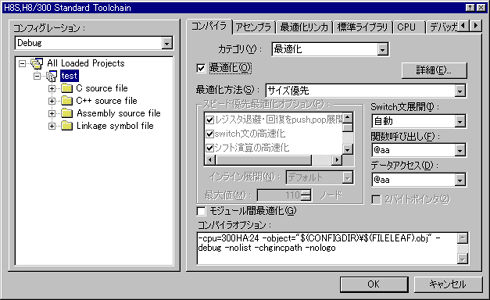 図3 コンパイラオプションの最適化設定画面
図3 コンパイラオプションの最適化設定画面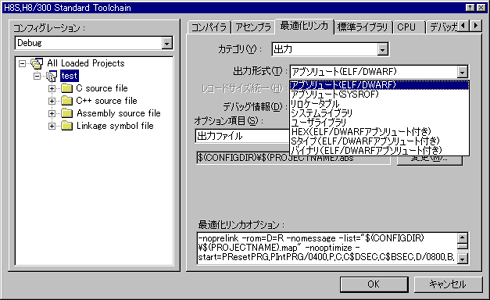 図4 最適化リンカオプションの出力設定画面
図4 最適化リンカオプションの出力設定画面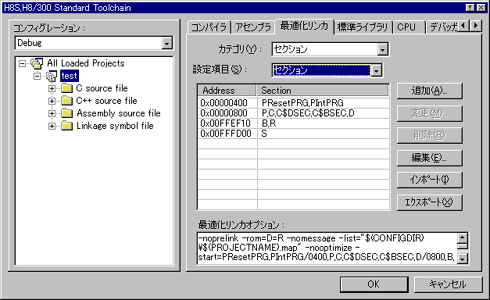 図5 最適化リンカオプションのセクション設定画面
図5 最適化リンカオプションのセクション設定画面

